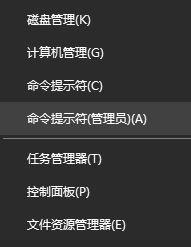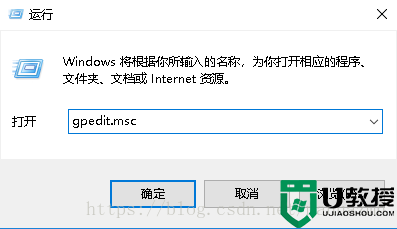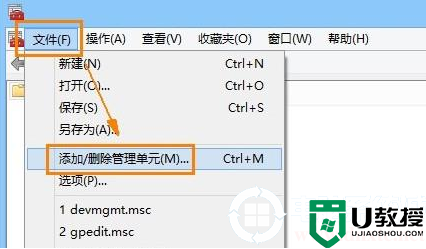你的设备已过期,并缺少重要的安全和质量更新,因此存在风险如何解决
近日有小伙伴在更新windows系统的过程中,遇到了无法更新的情况,还提示你的设备已过期,并缺少重要的安全和质量更新,因此存在风险,不知道遇到这样的问题该怎么办,我们可以通过一些设置来解决,下文给大家讲解一下详细的解决方法吧。
具体步骤如下:
1、在Windows10桌面,右键点击开始菜单按钮,在弹出的菜单中选择“设置”菜单项。
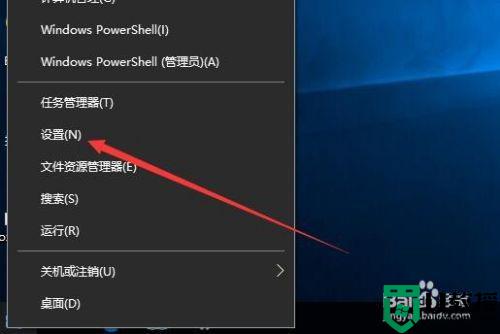
2、在打开的设置窗口中,点击“更新和安全”图标。
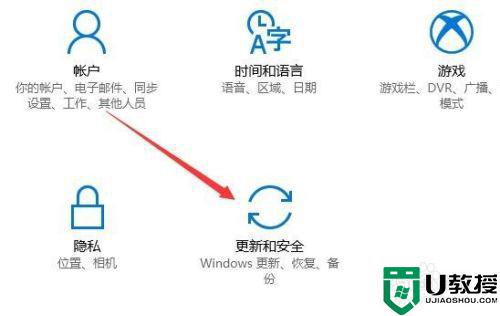
3、这时可以看到“你的设备已过期 并缺少重要的安全和质量更新”的提示,即使点击“重试”按钮,也无法正常更新Windows10系统。
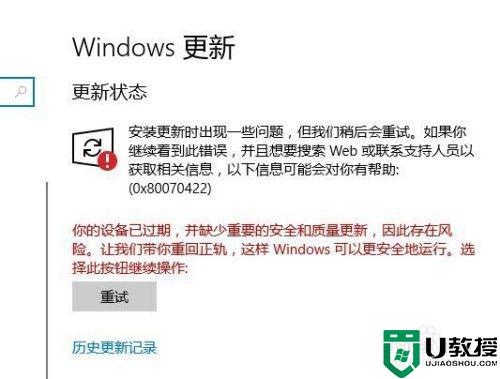
4、我们在Windows10桌面,右键点击“开始按钮”在弹出菜单中选择“运行”菜单项。
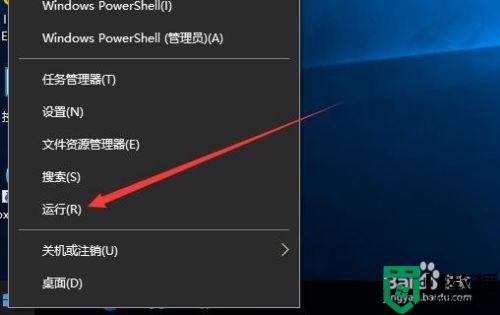
5、在打开的运行窗口中输入命令services.msc,然后点击“确定”按钮,打开系统服务窗口。
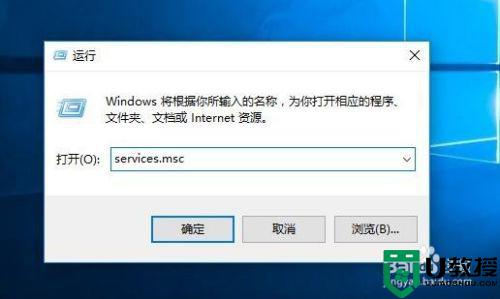
6、在打开的服务窗口中,我们找到Windows Update服务一项,双击打开其属性窗口。
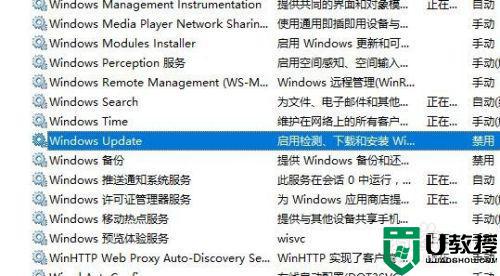
7、在打开的Windows Update服务窗口中,点击“启动类型”下拉菜单,在弹出的菜单中选择“自动”菜单项,然后点击“应用”按钮。
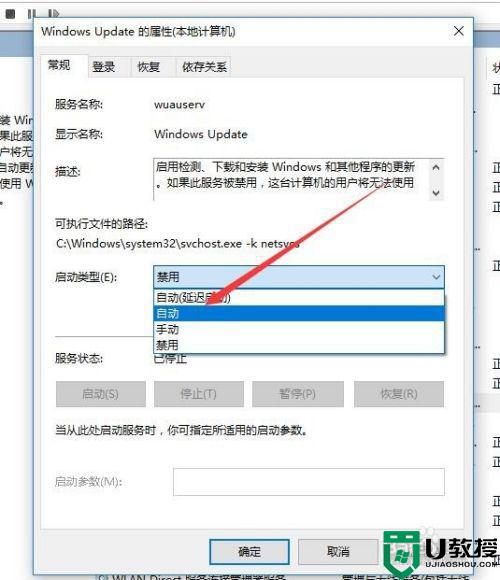
8、接着在Windows Update属性窗口中,点击“启动”按钮 ,启动Windows UPdate服务。
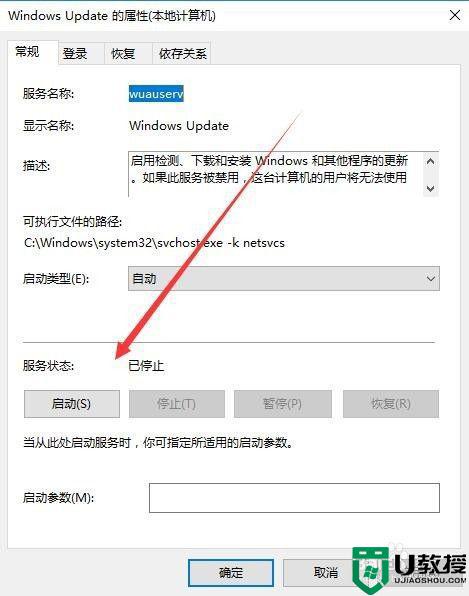
9、再次打开Windows的更新和安全窗口,点击“重试”按钮 ,这时可以看到Windows10系统可以检查更新,并自动下载安装系统更新了。
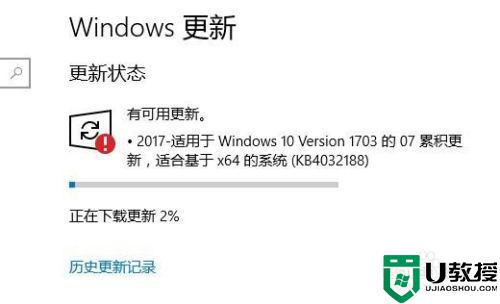
关于你的设备已过期,并缺少重要的安全和质量更新,因此存在风险的解决方法就给大家讲述到这里,遇到一样情况的用户们可以学习上面的方法来解决。